Como criar sites em HTML5 com o Wix?
Você já pensou em ter um site dinâmico, atrativo e com muitos recursos? Com as ferramentas do Wix você poderá criar portais interessantes com poucos conhecimentos técnicos ou de design. O Wix, que é um sistema mundialmente conhecido por fazer sites em Flash, agora oferece a produção de páginas em HTML5, a linguagem de programação do futuro. Saiba criar sites em HTML5 com o Wix nos passos abaixo.
Com a chegada desses recursos, qualquer pessoa, pode construir uma página, uma loja, um portfólio ou o que desejar em poucos cliques.
Passo 1. Acesse o site Wix e faça seu cadastro gratuito. Para iniciar a criação de uma página você não precisa desembolsar nada. Porém, caso deseje mais funções e recursos, pode optar por um dos planos de upgrade da empresa;
Passo 2. Clique em “Longin/Inscrição” e cadastre-se no Wix;
Passo 3. Escolha as categorias de sites que gostaria de criar. Há dezenas de opções e, dentro de cada uma, existem subcategorias com templates prontos. Após escolher a sua, aperte “Vá”;
Passo 4. Depois de realizar esta seleção prévia, navegue pelos itens de layout que o Wix oferece. No canto superior de cada modelo há um símbolo. Ele representa a linguagem de programação em que o site foi desenvolvido. As opções em HTML 5 possuem um ícone laranja com o número “5”;
Passo 6. Caso queira filtrar os templates apenas pelos desenvolvidos em HTML 5, no canto superior esquerdo (na área “Templates”), há a alternativa de segmentação;
Passo 7. Abaixo de cada um há informação de preço. Antes de escolher um, verifique se ele é gratuito ou depende do pagamento de um plano;
Passo 8. Ao escolher o layout, clique em “Ver” para ter uma noção de como o template ficará depois de configurado. Para começar a criar o seu site, depois de escolhido o layout, clique em “Editar”;
Passo 9. Agora é a hora de personalizar seu portal. Em seu primeiro acesso, um vídeo com tutoriais de como fazê-la é exibido;
Passo 10. A personalização vai depender do nível de recursos e ferramentas que o site oferecerá aos visitantes. Para isso, clique nos lugares que deseja alterar e modifique tudo de acordo com o seu planejamento;
Passo 11. Depois de deixá-lo com a aparência desejada é hora de publicá-lo. Clique em “Publicar”, na parte superior central do editor;
Passo 12. Renomeie o site com o nome da sua empresa. Logo abaixo da caixa de inserção do nome é possível encontrar o link de acesso à sua página. Copie-o para divulgar seu site. Selecione “Ok” para concluir;
Passo 13. Caso você já tenha o domínio, na janela seguinte pode utilizá-lo para direcionar seus clientes ou visitantes para um endereço próprio. Caso deseje adquirir um domínio ou conhecer os planos premium da Wix, utilize o botão “Remover anúncios Wix”;
Passo 14. Para que seu site seja encontrado nos mecanismos de pesquisa, utilize palavras-chave para otimizá-lo. Vá até “Configurações”, no topo da página, e acesse a opção “Otimização do site”. Insira uma descrição, título e palavras-chave.
A partir do Wix, você pode ter uma presença realmente profissional na web. Com recursos e funções acessíveis a qualquer nível de usuário é possível dar os primeiros passos na Internet. Afinal, hoje uma empresa que não tem um site praticamente não existe.
via Tech TudoDeixe um comentário não custa nada!


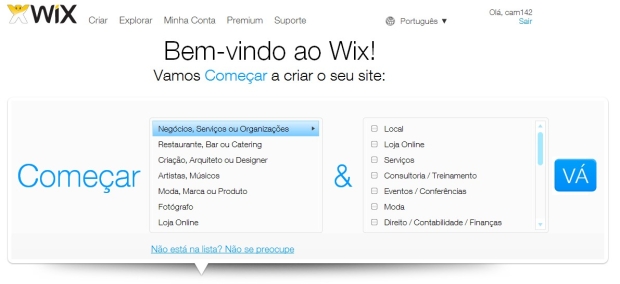 Escolhendo um template de acordo com seu negócio (Foto: Reprodução)
Escolhendo um template de acordo com seu negócio (Foto: Reprodução)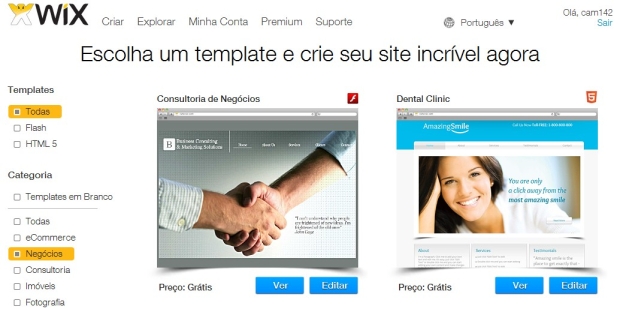 Optando pelo layout com base na linguagem de programação desejada (Foto: Reprodução)
Optando pelo layout com base na linguagem de programação desejada (Foto: Reprodução)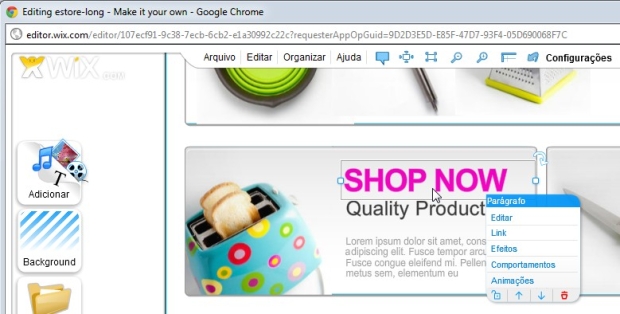 Personalizando o conteúdo do seu site (Foto: Reprodução)
Personalizando o conteúdo do seu site (Foto: Reprodução)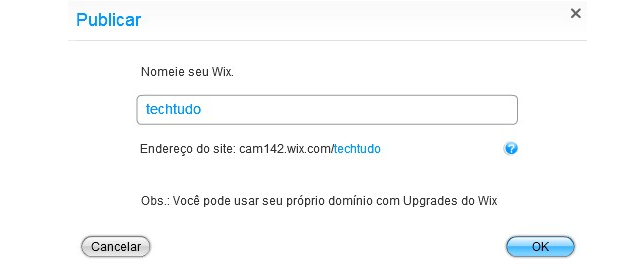 Publicando o site (Foto: Reprodução)
Publicando o site (Foto: Reprodução) Utilizando um domínio próprio (Foto: Reprodução)
Utilizando um domínio próprio (Foto: Reprodução)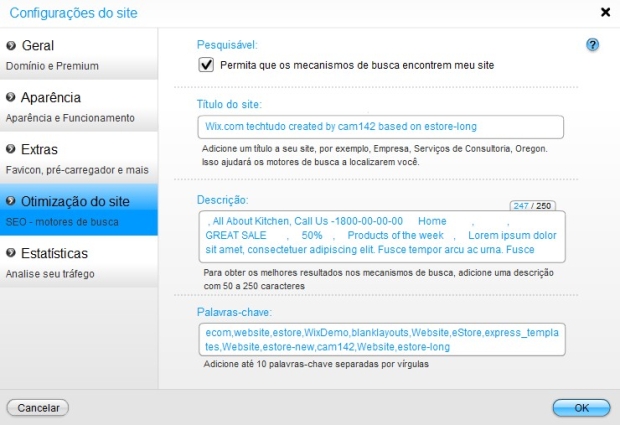 Otimizando o site com palavras-chave (Foto: Reprodução)
Otimizando o site com palavras-chave (Foto: Reprodução)

0 comentários